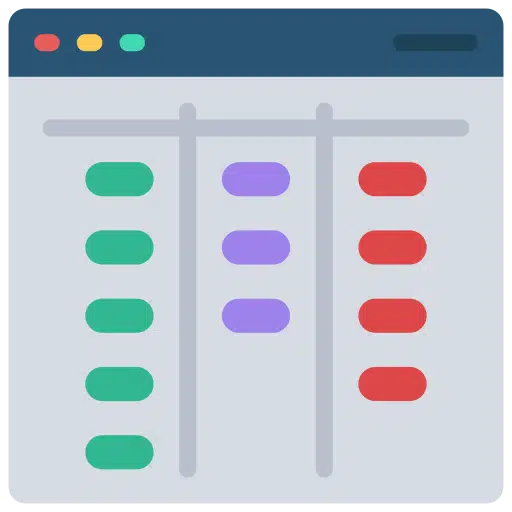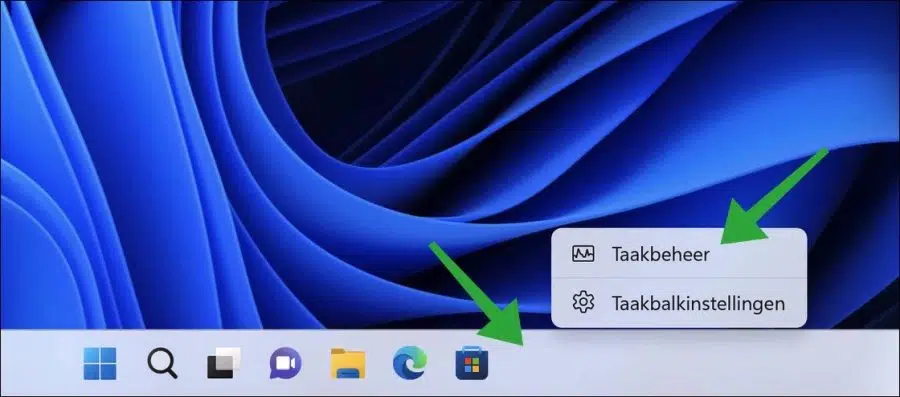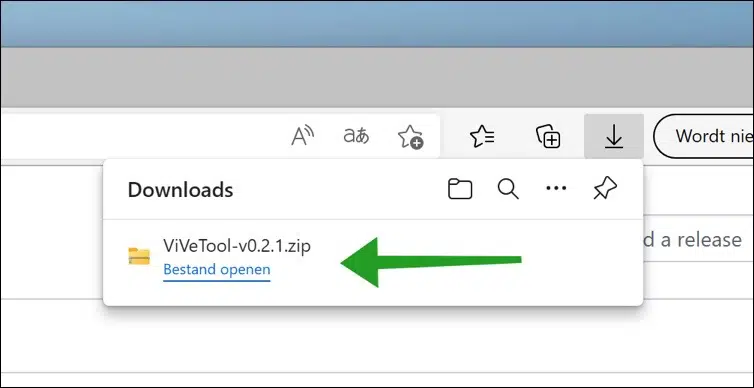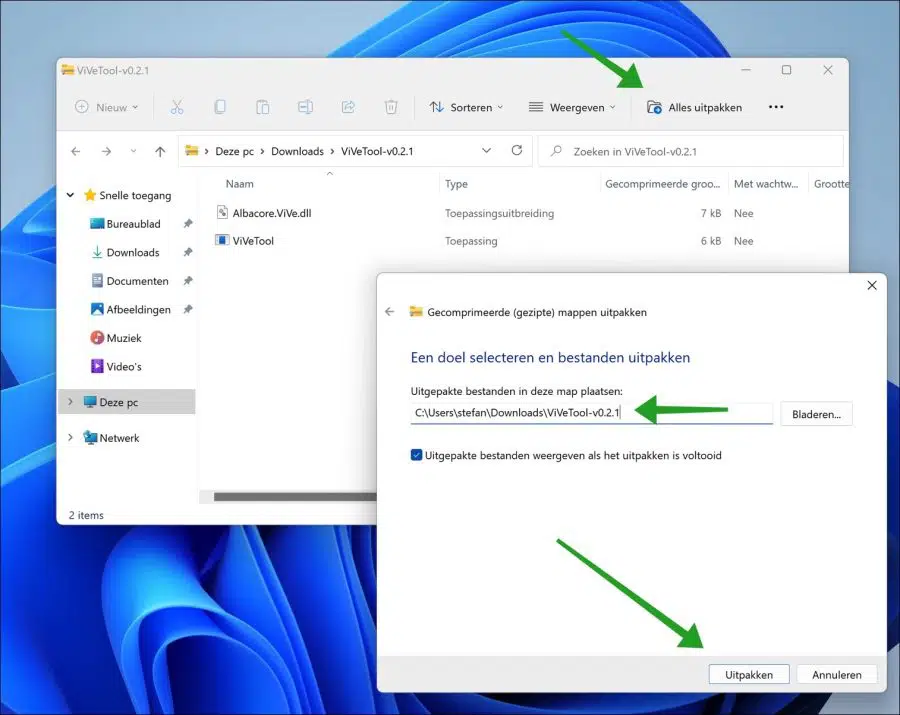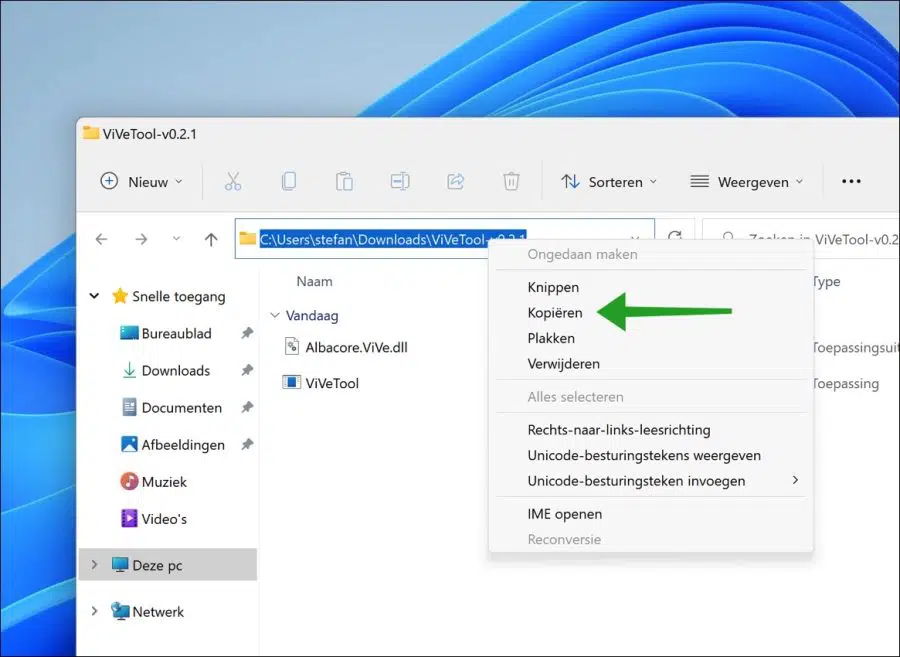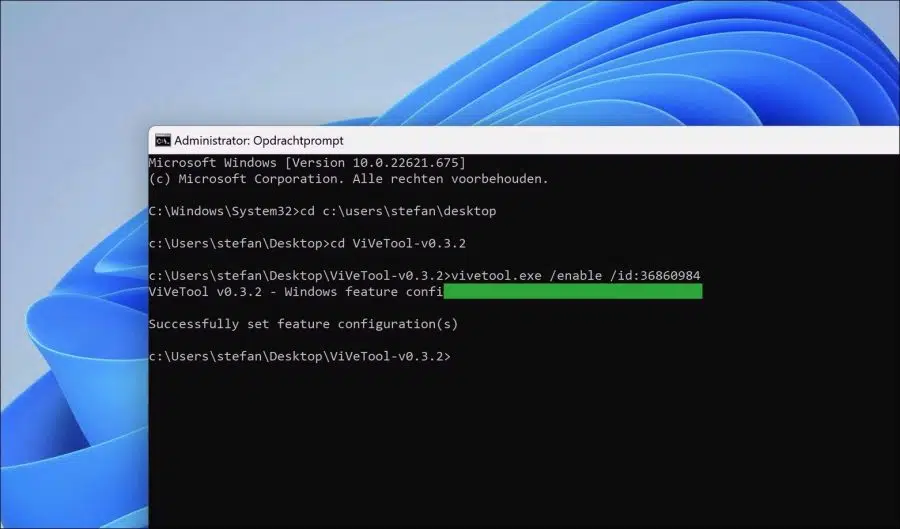में विंडोज 11 22H2 अपडेट नई सुविधाएँ पेश की गई हैं। ये ऐसे कार्य हैं जैसे विंडोज़ एक्सप्लोरर के लिए टैब और अधिक।
इन सुविधाओं को विंडोज़ 11 में टुकड़े-टुकड़े करके जोड़ा जा रहा है। नई सुविधाएँ जोड़ी जा रही हैं, लेकिन ये सुविधाएँ हमेशा तुरंत दिखाई नहीं देती हैं।
एक सुविधा जो जोड़ी गई है, लेकिन अभी तक सभी को तुरंत दिखाई नहीं देती है, इसका एक शॉर्टकट है कार्य प्रबंधन टास्कबार में.
उदाहरण के तौर पर विंडोज़ 10 में, यह फ़ंक्शन पहले से ही मौजूद था। टास्कबार में खाली जगह पर राइट-क्लिक करके टास्क मैनेजर खोलना आसान है। एक मेनू दिखाई देगा और इस मेनू से आप सीधे टास्क मैनेजर खोल सकते हैं।
आप Windows 11 कंप्यूटर पर टास्कबार में टास्क मैनेजर भी जोड़ सकते हैं। इसके लिए आपको एक टूल का उपयोग करके एक छोटा सा समायोजन करना होगा।
टास्कबार में टास्क मैनेजर शॉर्टकट विंडोज 11 के बाद के अपडेट में सभी के लिए उपलब्ध हो जाएगा। यदि आप अभी टास्क मैनेजर शॉर्टकट को टास्कबार में जोड़ना चाहते हैं, तो आप इसे निम्नानुसार कर सकते हैं।
टास्क मैनेजर को टास्कबार मेनू में जोड़ें
से शुरू करना है अपने कंप्यूटर पर ViVeTools डाउनलोड करें विंडोज 11 22H2 के साथ।
फिर ज़िप फ़ाइल खोलें और सभी फ़ाइलों को अपनी पसंद के फ़ोल्डर में निकालें। निकालें पर क्लिक करें.
पथ को क्लिपबोर्ड पर कॉपी करें. हमें विवेटूल फ़ाइलों के लिए इस पथ की आवश्यकता है।
फिर एक खोलें प्रशासक के रूप में कमांड प्रॉम्प्ट. कमांड प्रॉम्प्ट में, पहले उस फ़ोल्डर में जाने के लिए "सीडी" कमांड का उपयोग करें जहां ViVetool.exe स्थित है।
कमांड प्रॉम्प्ट प्रकार में:
vivetool.exe /enable /id:36860984
अब अपने कंप्यूटर को रीस्टार्ट करें. यदि आप पुनरारंभ के बाद टास्कबार में खाली स्थान पर राइट-क्लिक करते हैं, तो आपको "टास्क मैनेजर" वाला एक मेनू दिखाई देगा।
यह भी पढ़ें: विंडोज़ 11 में टास्कबार को कस्टमाइज़ करें।
मैं आशा करता हूं कि इससे आपको मदद मिली होगी। पढ़ने के लिए आपका शुक्रिया!